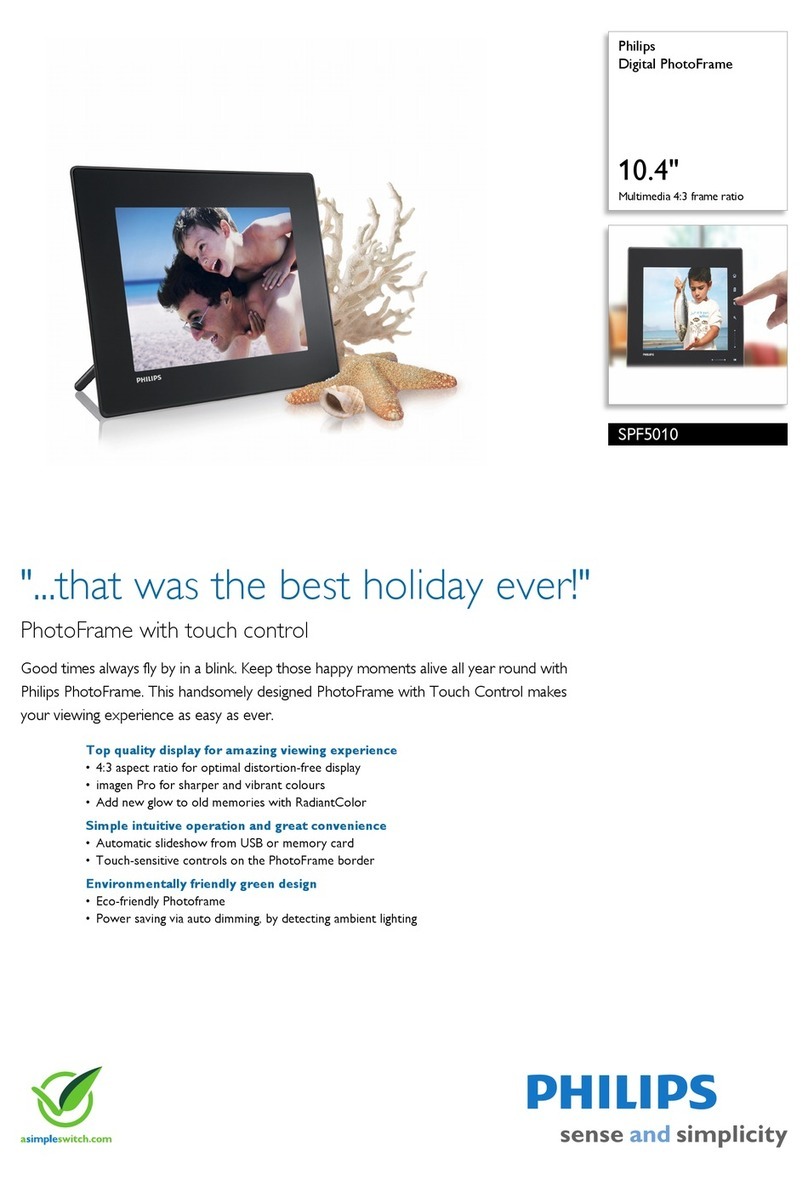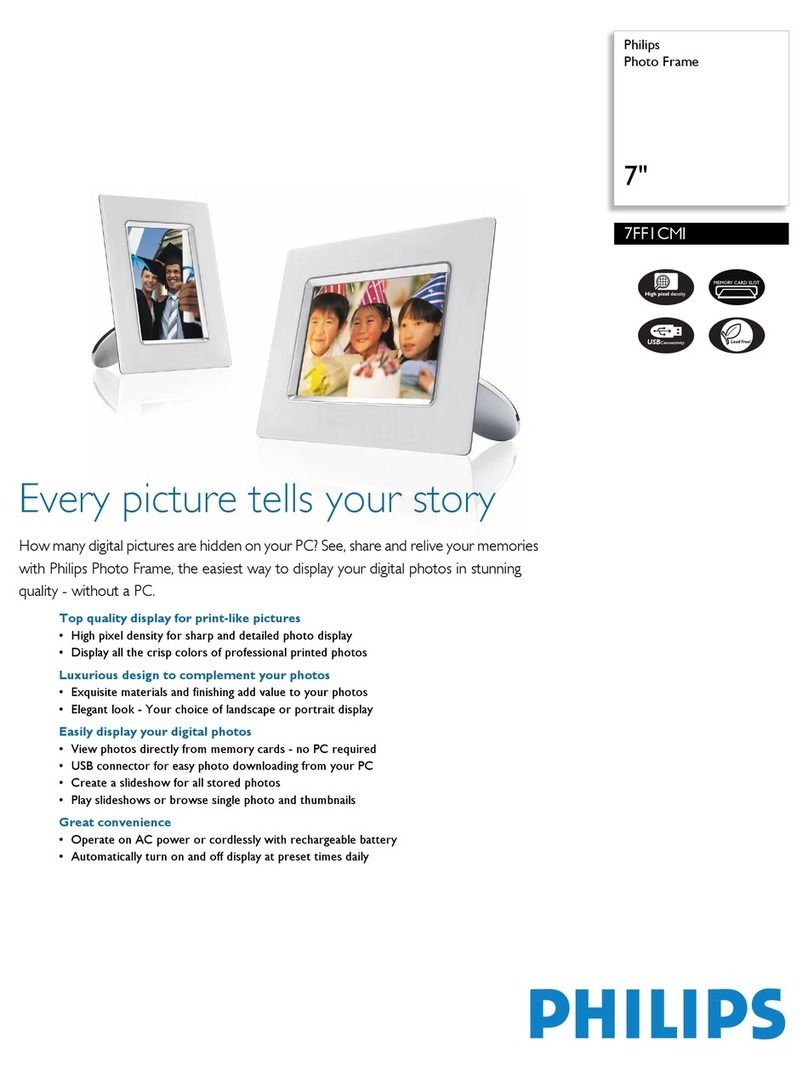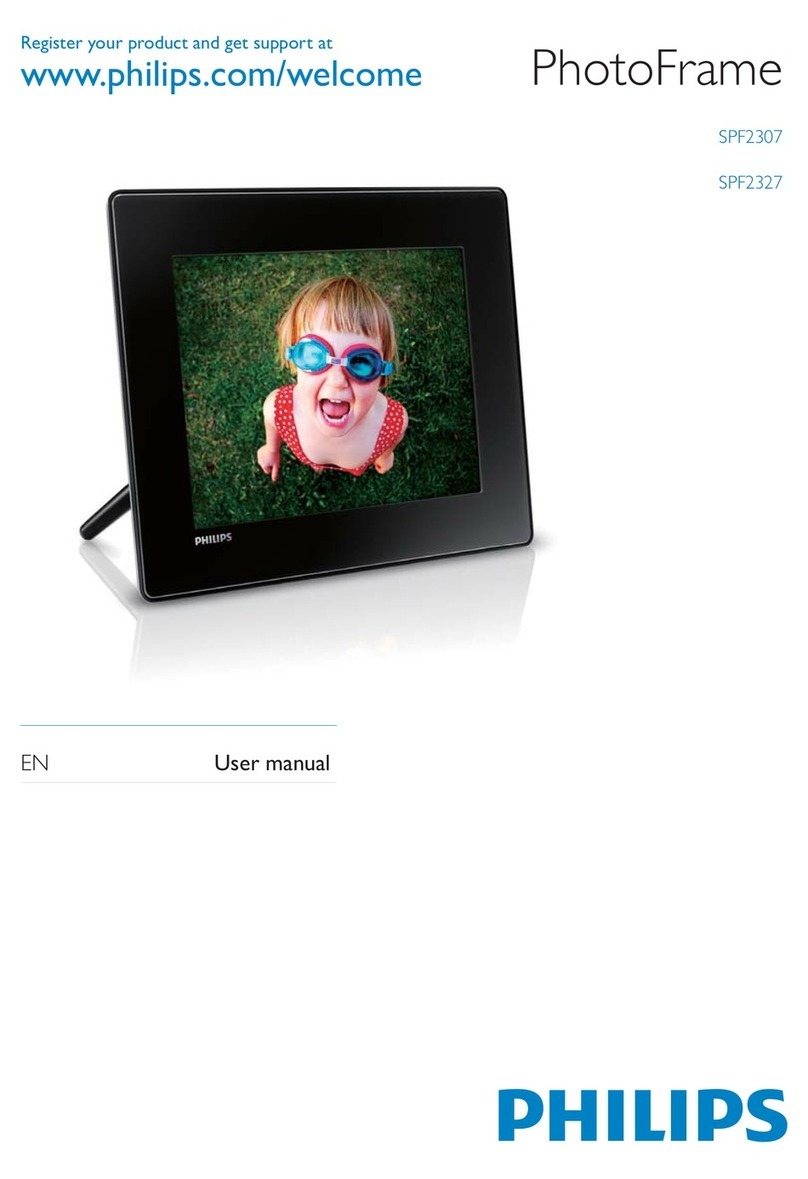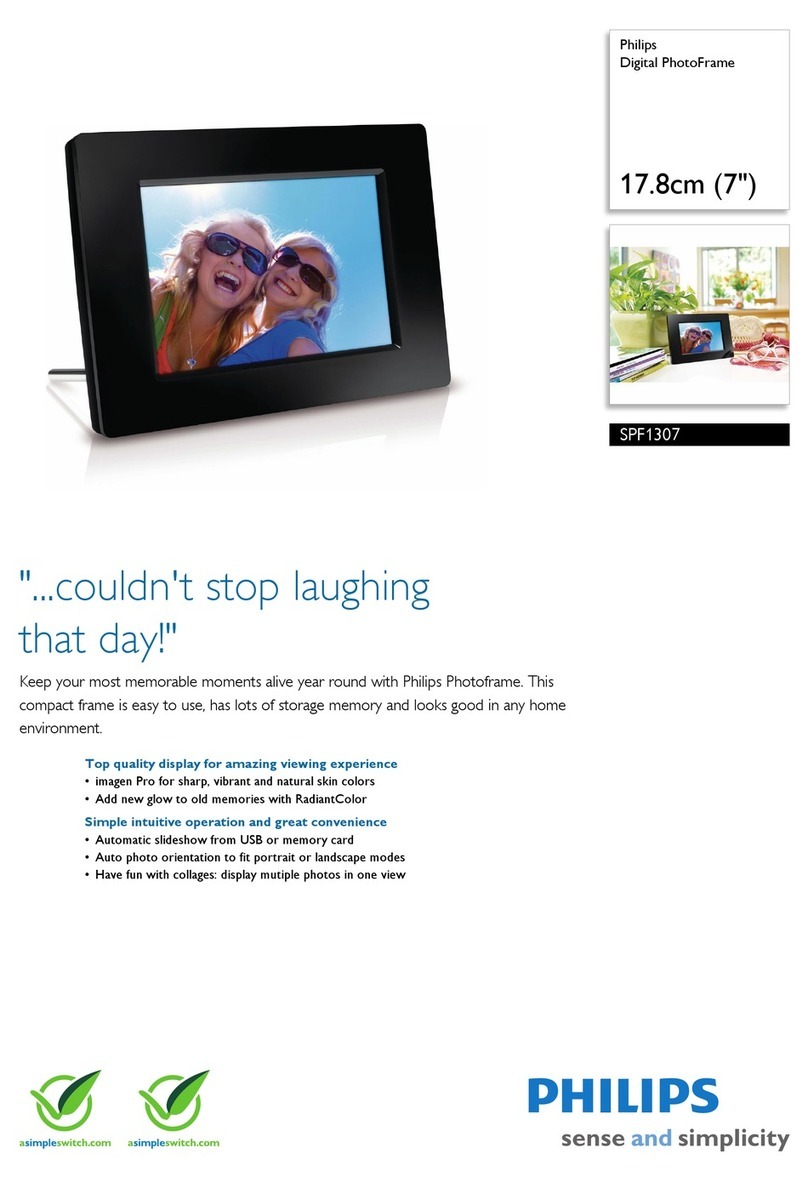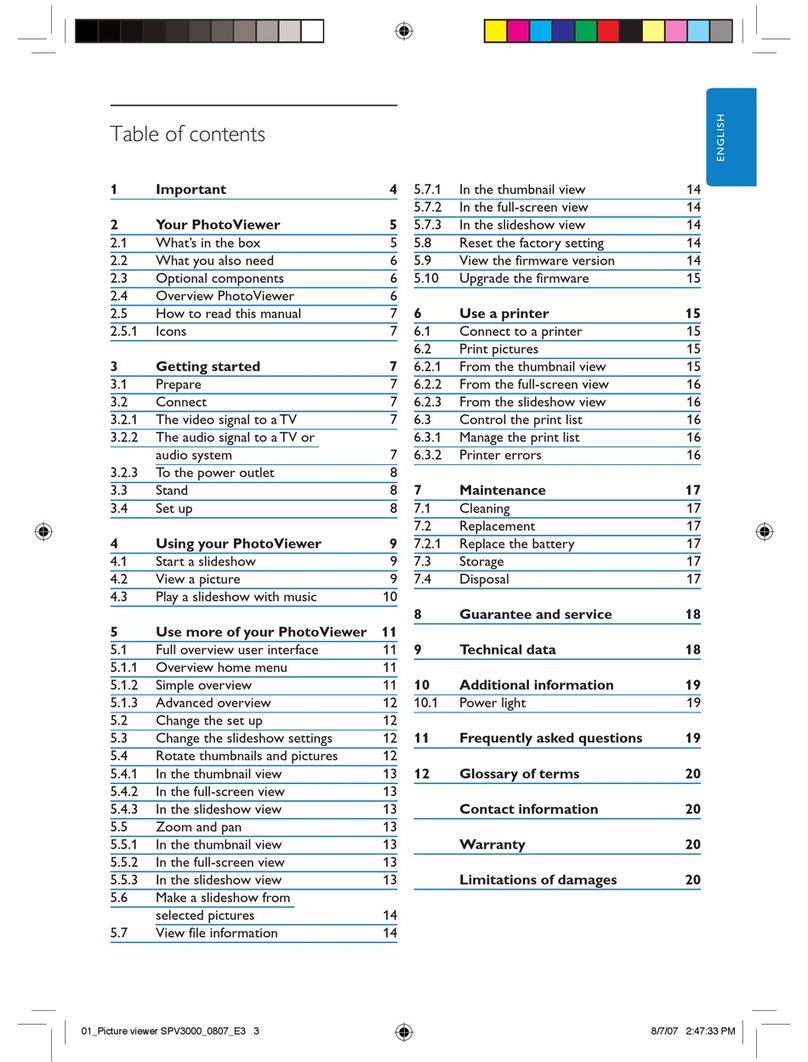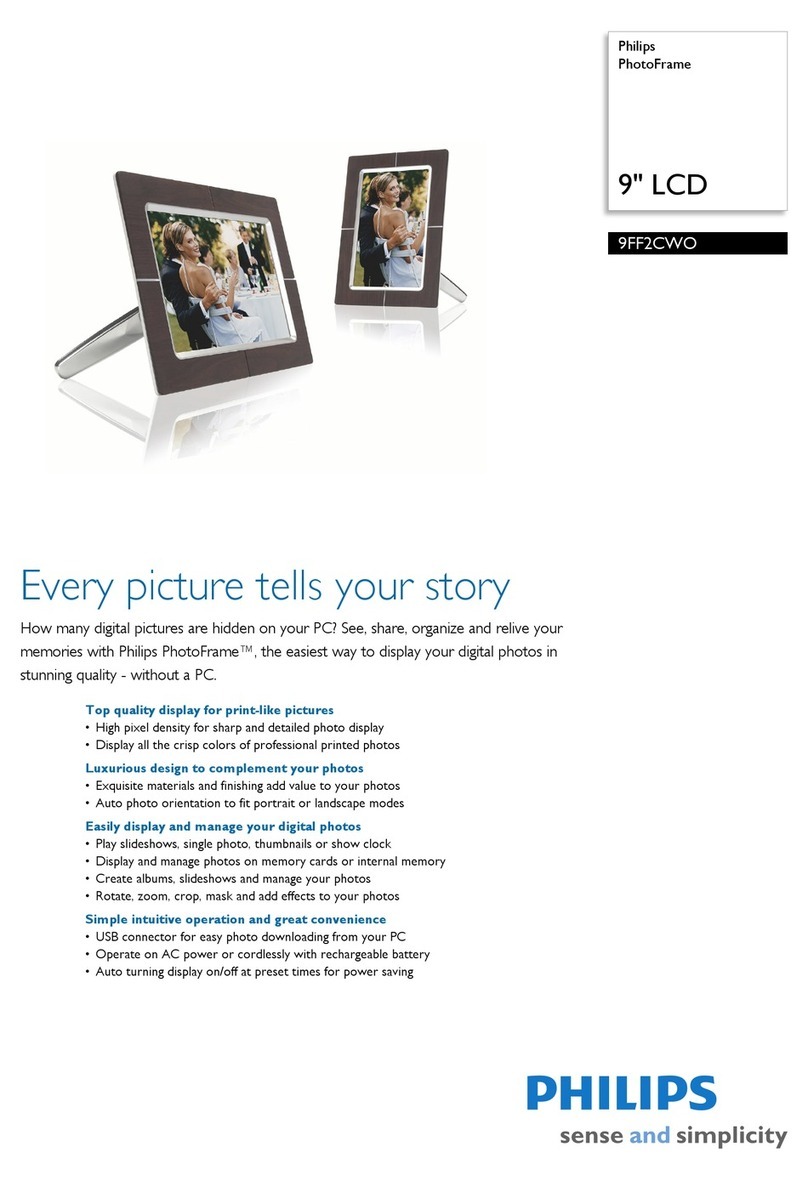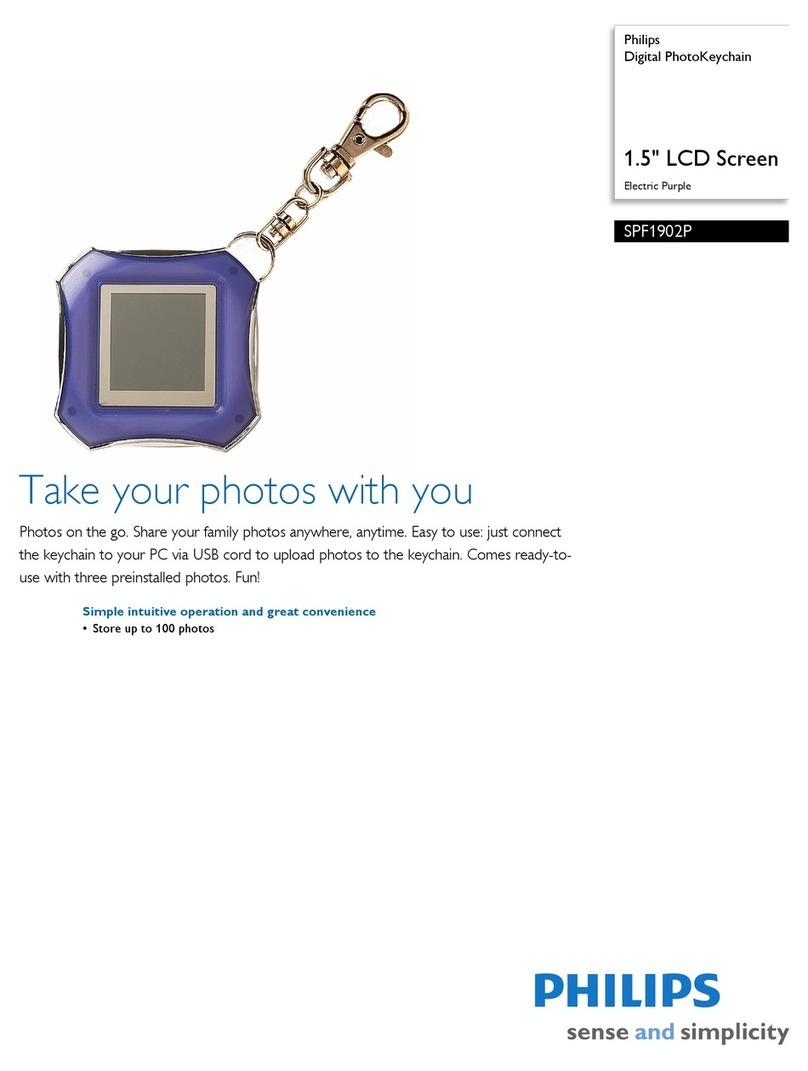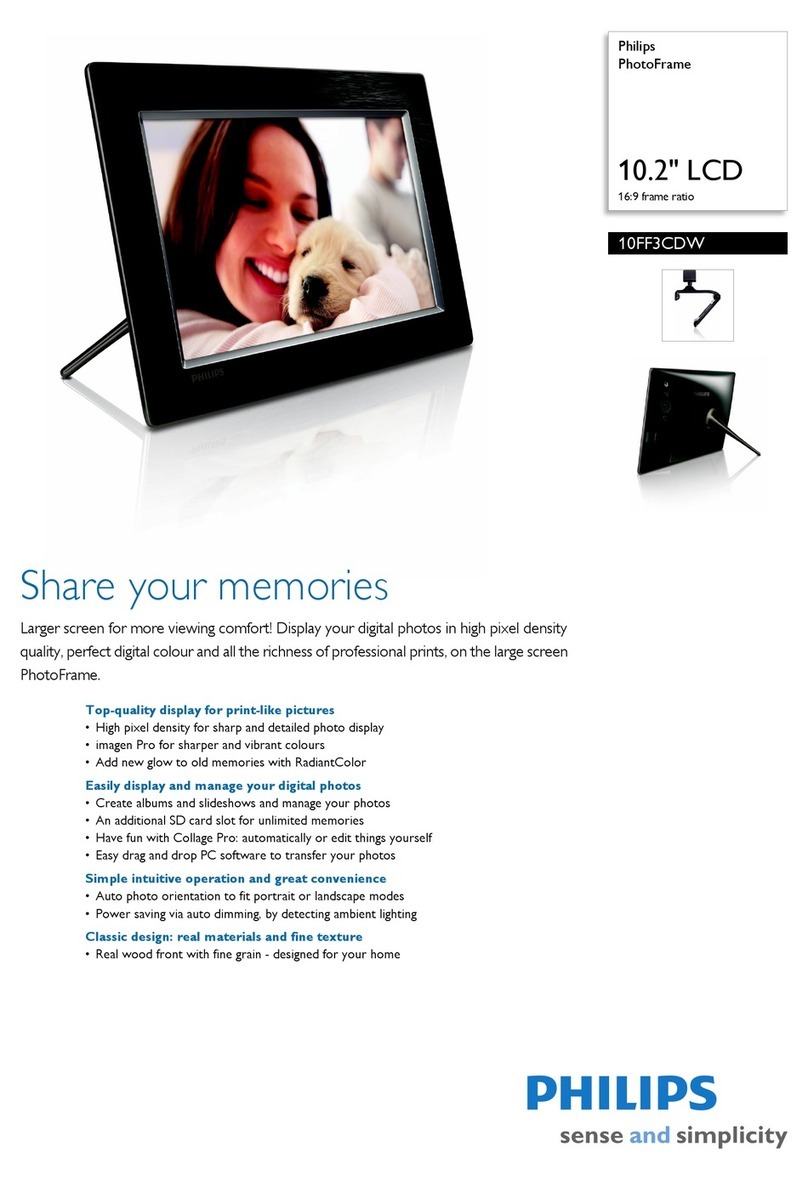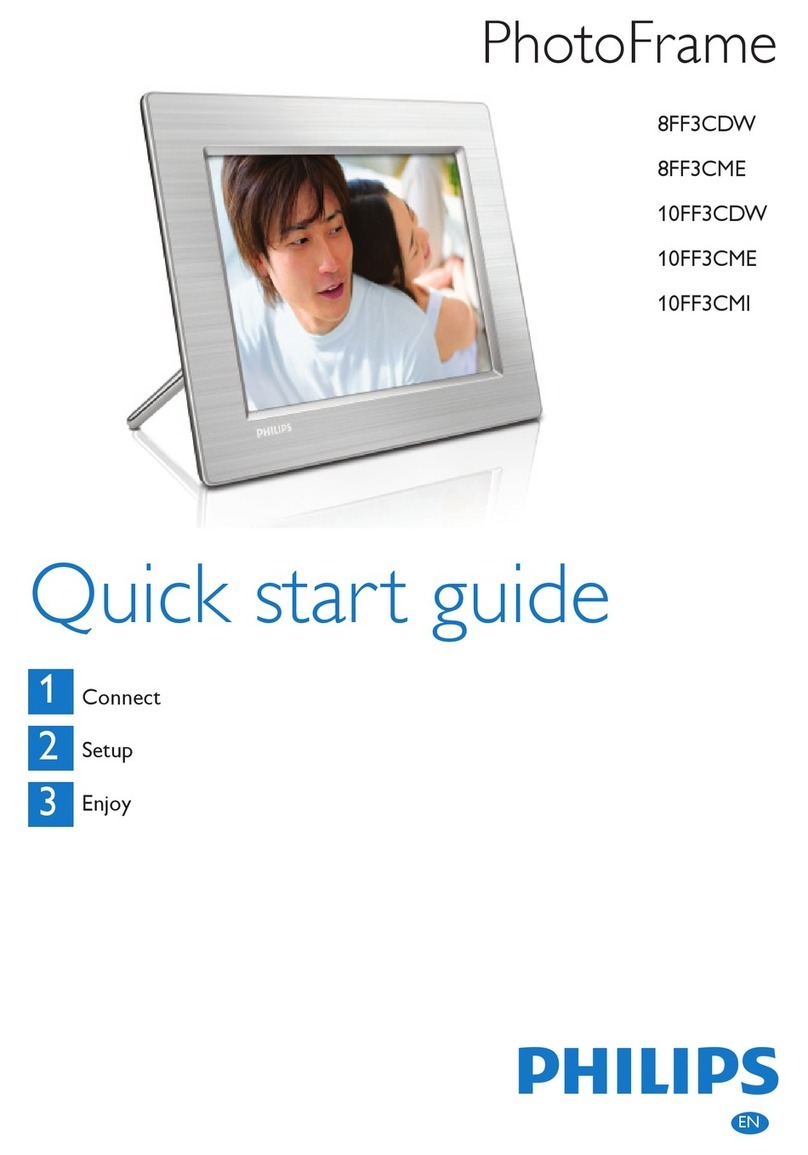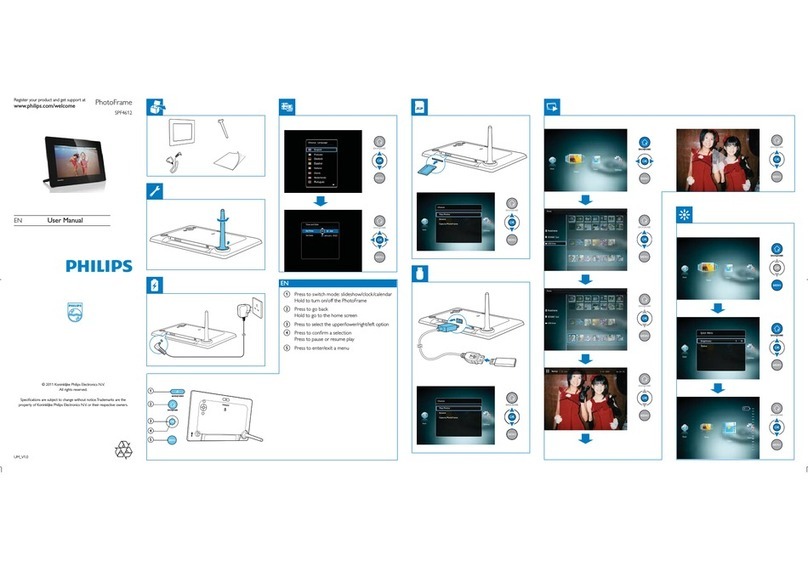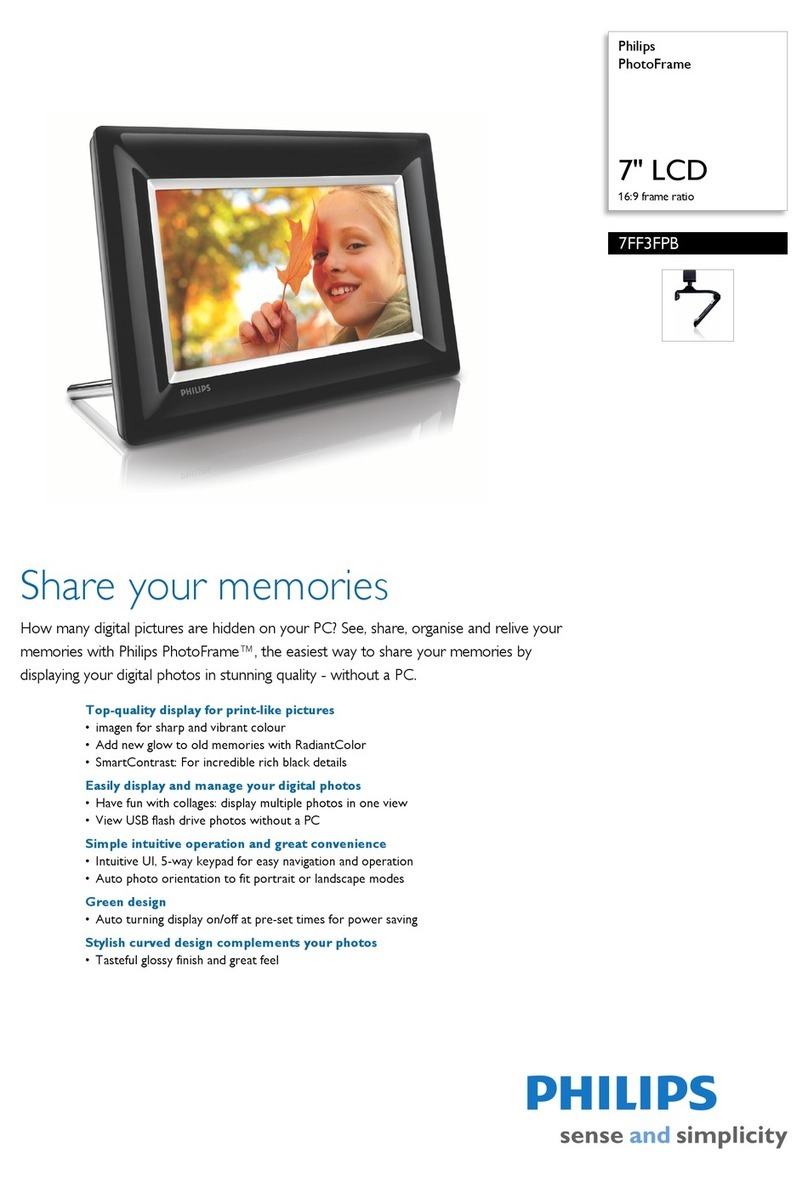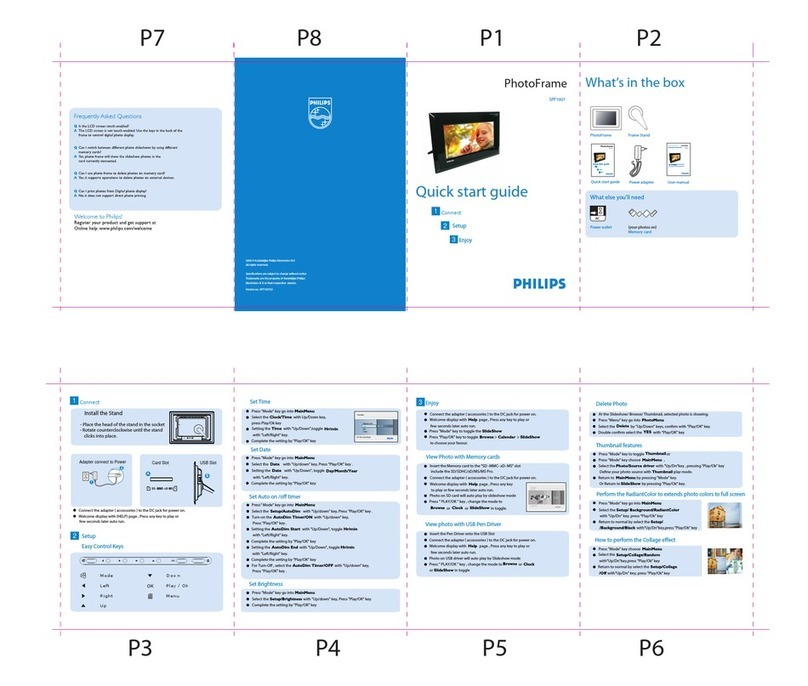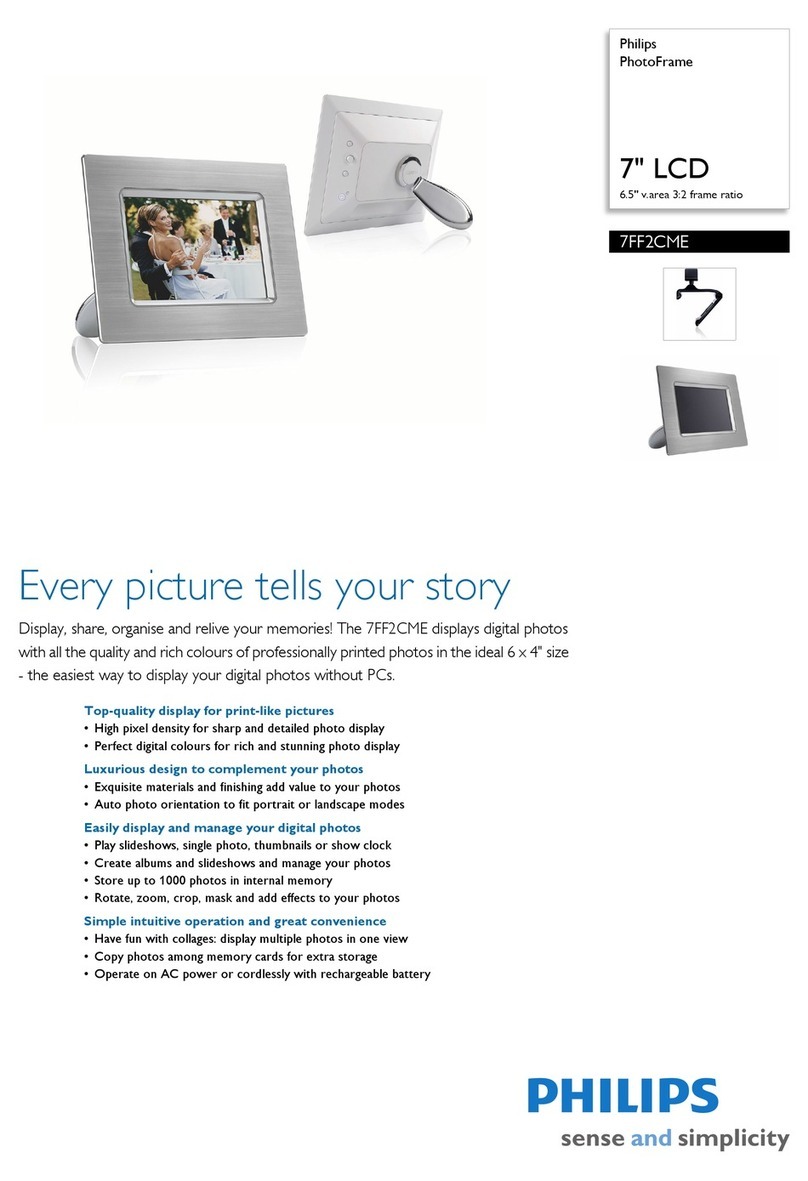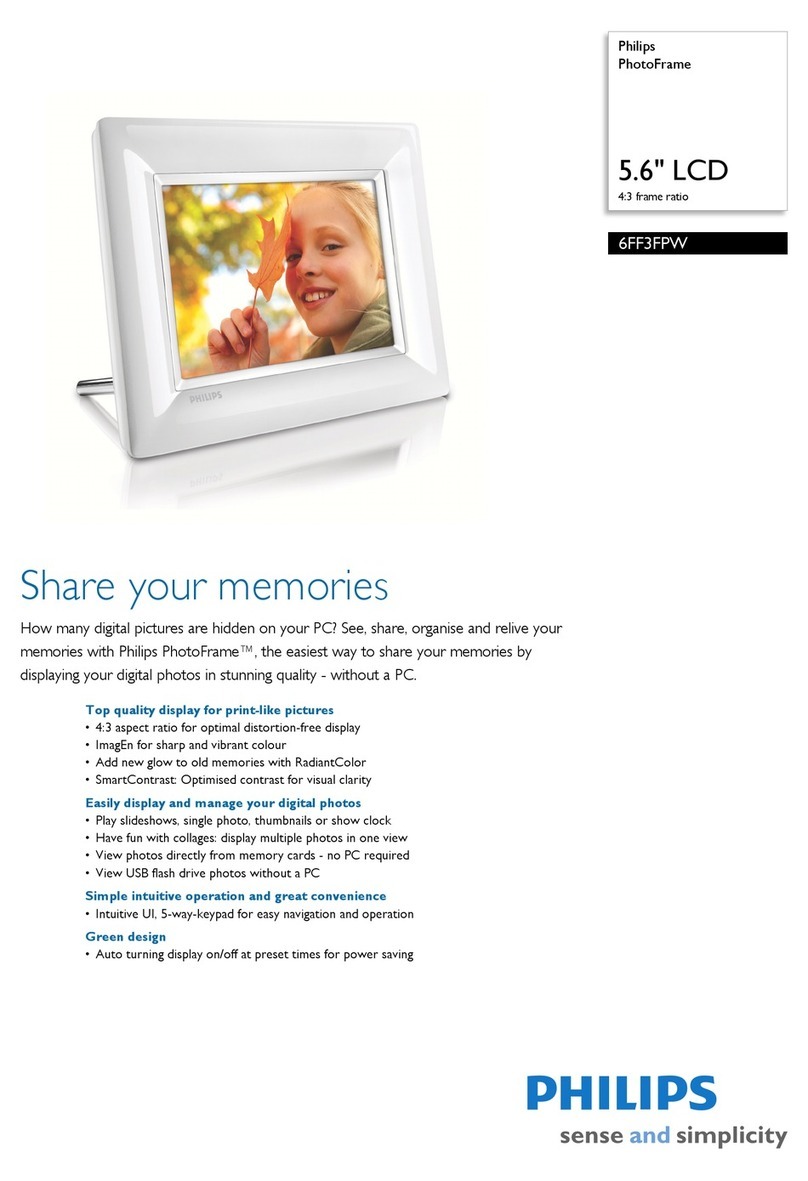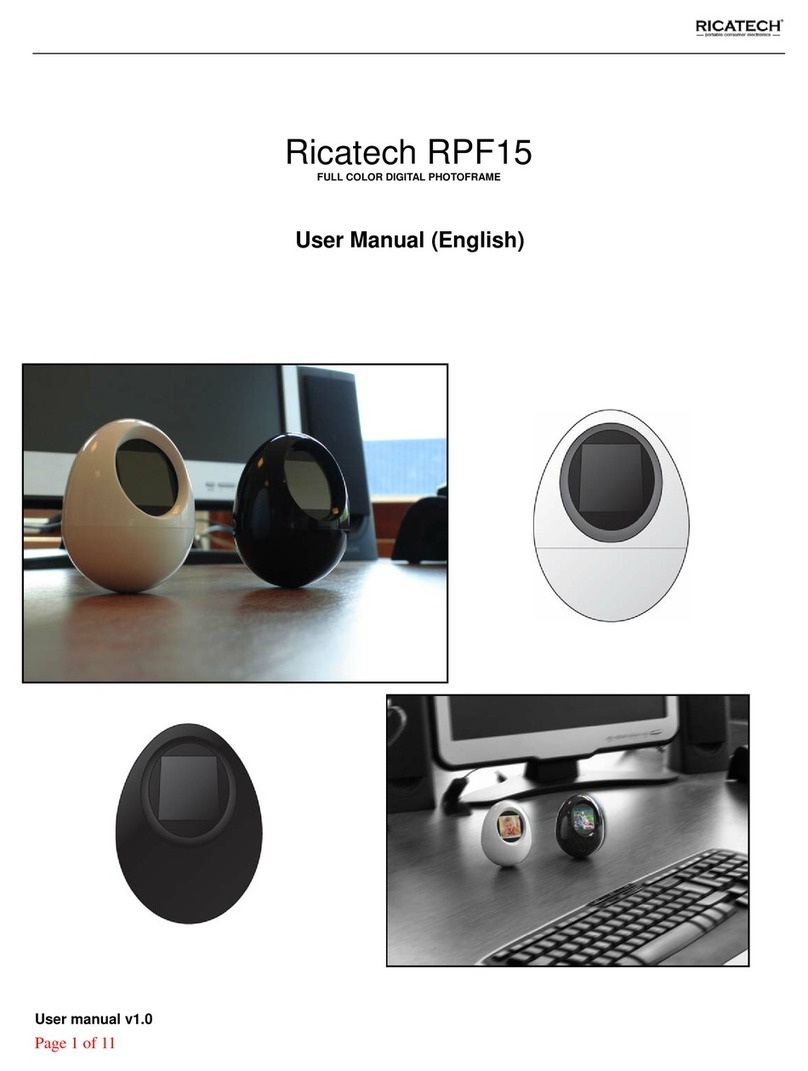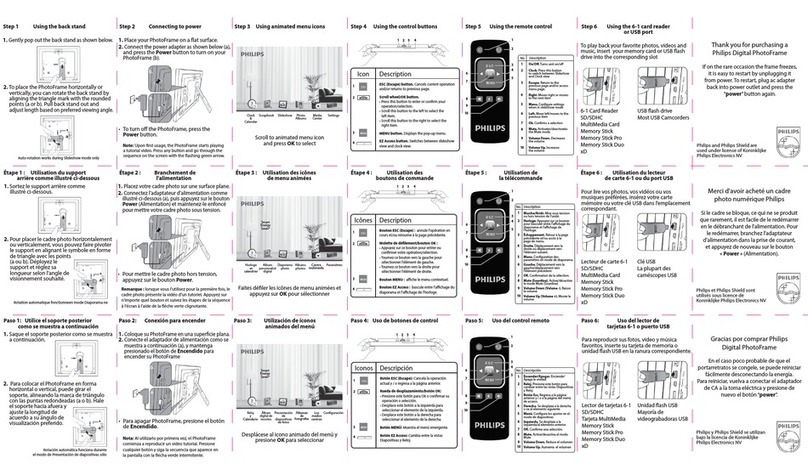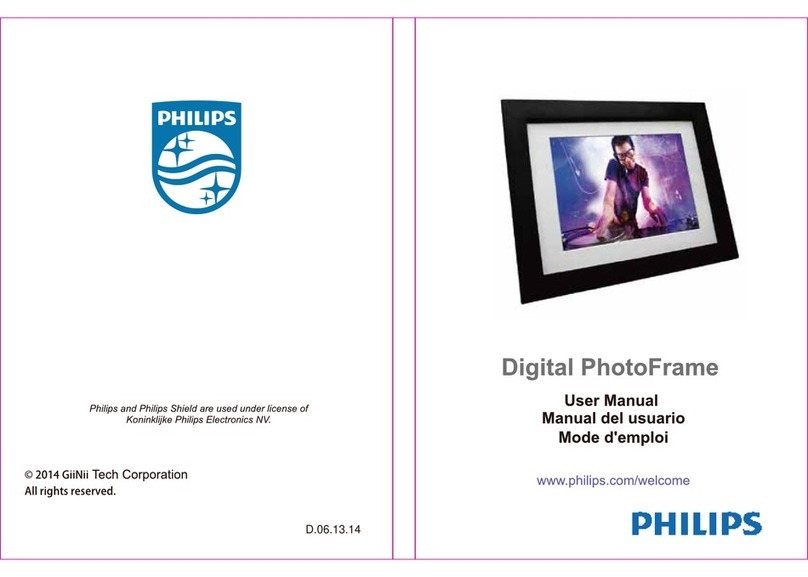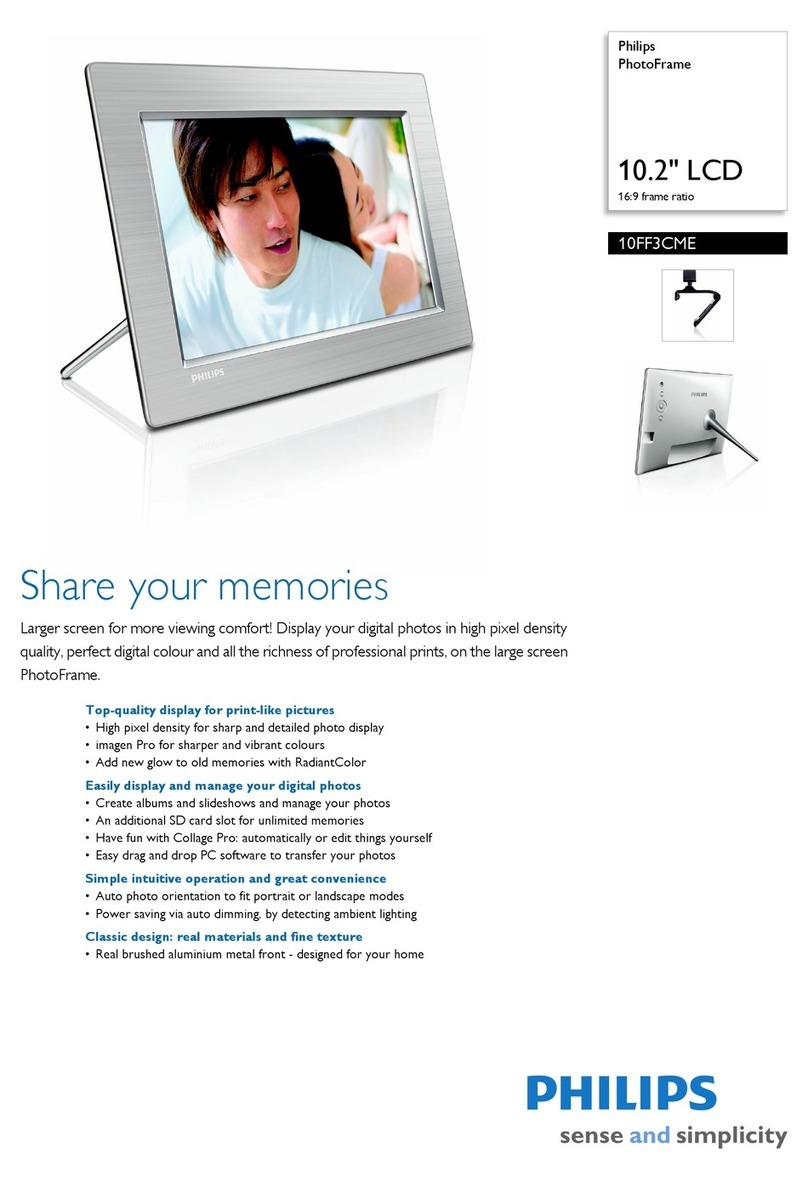Deutsch Español
Übertragung/Wiedergabe von Medien über ein Speichergerät
Erstellen einer Nachricht
Hinweis
Videos und Musik sind nur auf den•
Modellen SPF4508/SPF4528 verfügbar.
Weitere Informationen zu den
unterstützten Medientypen finden Sie
im digitalen Benutzerhandbuch auf der
mitgelieferten CD-ROM.
Start
1 Wählen Sie auf dem Startbildschirm
[Nachricht], und drücken Sie anschließend
OK.
2 Wählen Sie [Nachricht zu Ihrem Foto
hinzufügen], und drücken Sie dann die
Taste OK.
3 Bewegen Sie den Joystick nach rechts
oder links, um eine Nachrichtenvorlage
auszuwählen, und drücken Sie dann OK.
(SPF4508/SPF4528) Wählen Sie Musik für
•
die Nachricht aus.
Bearbeiten Sie den Text, oder ändern Sie
•
das zur Nachricht gehörenden Foto.
Stellen Sie ggf. die richtige Uhrzeit und
•
das richtige Datum ein.
4 Wählen Sie [Fertig].
Sie werden aufgefordert, einen Zeitplan»
für die Nachricht zu erstellen.
5 Erstellen Sie einen Zeitplan für die Nachricht.
• [Name der Nachricht]: Geben Sie den
Namen ein
• [Wiederholen]:Wählen Sie eine
Wiederholungsfrequenz aus
• [Datum einstellen]: Stellen Sie Datum
oder Tag ein
• [Zeit einstellen]: Stellen Sie die Uhrzeit ein
6 Nachdem Sie einen Zeitplan für die
Nachricht erstellt haben, wählen Sie [Fertig]
aus, und drücken Sie OK.
• Um die verfügbaren Nachrichten
anzuzeigen, wählen Sie [Nachricht
anzeigen].
Um zum Startbildschirm zurückzukehren,
•
halten Sie gedrückt.
Anzeigen einer erstellten Nachricht
Anzeigen einer Nachricht:
Wenn Sie eine Nachricht haben, zeigt der
PhotoFrame an, dass Sie ein Geschenk
erhalten haben. Drücken Sie dann zum
Lesen der Nachricht OK.
Anzeigen einer Nachricht über den
Startbildschirm:
1 Wählen Sie auf dem Startbildschirm
[Nachricht], und drücken Sie anschließend
OK.
2 Wählen Sie [Nachricht anzeigen], und
drücken Sie dann die Taste OK.
3 Bewegen Sie den Joystick nach rechts/
links, um eine Nachricht auszuwählen, und
drücken Sie dann OK, um die Nachricht
anzuzeigen.
1 Verbinden Sie das Netzkabel mit der
DC-Buchse des PhotoFrame und mit einer
Steckdose.
Nach einigen Sekunden schaltet sich der»
PhotoFrame automatisch ein.
2 Bewegen Sie den Joystick nach oben/unten,
um eine Sprache auszuwählen, und drücken
Sie dann OK.
3 Bewegen Sie den Joystick nach oben/
unten/rechts/links, um Uhrzeit und Datum
einzustellen, und drücken Sie anschließend OK.
4 Um den PhotoFrame zu starten, wählen Sie
[PhotoFrame starten] aus, und drücken Sie
anschließend OK.
5 Um eine Diashow zu starten, wählen
Sie [Wiedergabe] aus, und drücken Sie
anschließend OK.
Um die Diashow anzuhalten, drücken Sie
•
auf OK.
Um die Diashow fortzusetzen, drücken
•
Sie erneut auf OK.
Um den PhotoFrame auszuschalten,
•
halten Sie gedrückt.
Steuerungstasten Funktionen
- Drücken, um den PhotoFrame einzuschalten
- Gedrückt halten, um den PhotoFrame auszuschalten
- Drücken, um den Modus zu wechseln: Diashow, Uhr, Kalender
- Drücken, um Schritt für Schritt zurückzugehen
- Gedrückt halten, um zum Startbildschirm zu wechseln
MENU - Drücken, um ein Menü aufzurufen oder zu verlassen
OK (Joystick) - Drücken, um Wiedergabe zu starten, anzuhalten oder Diashow
fortzusetzen
- Drücken, um eine Auswahl zu bestätigen
- Nach oben/unten/rechts/links bewegen, um die obere/untere/
rechte/linke Option auszuwählen
Tastenfunktionen
Eingabe auf Englisch
Eingabe in einer unterstützten europäischen Sprache
Eingabe in vereinfachtem Chinesisch
Eingabe auf Russisch
/ ABC Wechseln zwischen Symbolen, Zeichensetzung, Alphabet oder
Ziffern
aA Wechseln zwischen Klein- und Großbuchstaben
Einfügen eines Leerzeichens
Einfügen eines Zeilenumbruchs
Wichtige Tastensymbole
Unterstützte Medientypen:
Foto (JPEG)• Videos (SPF4508/SPF4528)• Hintergrundmusik (SPF4508/SPF4528)•
Unterstützte Speichergeräte:
Secure Digital (SD)• Secure Digital High Capacity (SDHC)• Multimedia Card (MMC)• Memory Stick (MS)• Memory Stick Pro (MS Pro)•
1 Verbinden Sie ein Speichergerät mit dem
PhotoFrame.
Es wird ein Optionsmenü angezeigt.»
2 Wählen Sie eine Option aus, und drücken
Sie die Taste OK.
3 Folgen Sie den Bildschirmanweisungen, um
Folgendes durchzuführen:
Wiedergeben von Medien auf dem
• Speichergerät
Durchsuchen von Medien auf dem• Speichergerät
Kopieren von Medien vom Speichergerät• auf den PhotoFrame
Tipp
Wenn zuvor noch keine Nachricht erstellt wurde,•
wählen Sie beim Einschalten [Rahmen personalis.],
um Ihrem Foto eine Nachricht hinzuzufügen oder
eine Nachricht anzuzeigen.
Transferencia/Reproducción de archivos multimedia mediante un
dispositivo de almacenamiento
Creación de un mensaje
Nota
Los vídeos y la música sólo están•
disponibles en SPF4508/SPF4528. Para
obtener más información sobre los
formatos de archivos compatibles, consulte
el manual de usuario digital del CD-ROM
suministrado.
Inicio
1 En la pantalla de inicio, seleccione [Mensaje]
y pulse OK.
2 Seleccione [Añadir un mensaje a su foto] y
pulse OK.
3 Mueva el mando a la izquierda o a la
derecha para seleccionar una plantilla de
mensaje y pulse OK.
(SPF4508/SPF4528) Añada música al
•
mensaje.
Edite el texto del mensaje o cambie la
•
foto del mensaje.
Ajuste la hora y fecha real si es necesario.
•
4 Seleccione [Hecho].
La pantalla le solicitará que programe el»
mensaje.
5 Programe el mensaje.
• [Nombre del mensaje]: introduzca el
nombre
• [Repetir]: selecciona una frecuencia
repetida
• [Configurar fecha]: ajusta la fecha o el día
• [Configurar hora]: ajusta la hora
6 Después de programar el mensaje,
seleccione [Hecho] y pulse OK.
• Para ver los mensajes disponibles,
seleccione [Ver mensaje].
• Para volver a la pantalla de inicio, mantenga
pulsado .
Visualización de un mensaje creado
Visualización de un mensaje emergente:
Si tiene un mensaje emergente, el
PhotoFrame le avisa de que tiene un
regalo. Pulse OK a continuación para ver
el contenido del mensaje.
Visualización de un mensaje a través de
la pantalla de inicio:
1 En la pantalla de inicio, seleccione [Mensaje]
y pulse OK.
2 Seleccione [Ver mensaje] y pulse OK.
3 Mueva el mando hacia la derecha/
izquierda para seleccionar un mensaje y, a
continuación, pulse OK para ver el mensaje.
1 Conecte el cable de alimentación a la toma
DC del PhotoFrame y a una toma de la
fuente de alimentación.
Unos segundos después, el PhotoFrame»
se enciende automáticamente.
2 Mueva el mando hacia arriba/abajo para
seleccionar un idioma y, a continuación, pulse
OK.
3 Mueva el mando hacia arriba/abajo/derecha/
izquierda para ajustar la fecha y la hora y, a
continuación, pulse OK.
4 Para iniciar el PhotoFrame, seleccione
[Iniciar PhotoFrame] y pulse OK.
5 Para comenzar la presentación de
diapositivas, seleccione [Reproducir] y pulse
OK.
Para hacer una pausa, pulse
• OK.
Para reanudar la secuencia, pulse
• OK
de nuevo.
Para apagar el PhotoFrame mantenga
•
pulsado .
Botones de control Funciones
- Púlselo para encender el PhotoFrame
- Manténgalo pulsado para apagar el PhotoFrame
- Púlselo para cambiar de modo: presentación de diapositivas/reloj/
calendario
- Púlselo para volver atrás paso a paso
- Manténgalo pulsado para acceder a la pantalla de inicio
MENU - Púlselo para acceder al menú o salir del mismo
OK (mando) - Púlselo para reproducir, poner en pausa o reanudar la
presentación de diapositivas
- Púlselo para confirmar la selección
- Muévalo hacia arriba/abajo/derecha/izquierda para seleccionar la
opción superior/inferior/derecha/izquierda
Información sobre estos botones
Entrada en inglés
Entrada en idiomas europeos compatibles
Entrada en chino simplificado
Entrada en ruso
/ ABC Seleccionar símbolos, puntuación, alfabeto o números
aA Cambiar entre mayúsculas y minúsculas
Introducir un espacio en blanco
Introducir un salto de línea
Información sobre los iconos del teclado
Tipos de archivos compatibles:
Fotos (JPEG)
•
Clip de vídeo (SPF4508/SPF4528)•
Música de fondo (SPF4508/SPF4528)•
Dispositivo de almacenamiento compatible:
Secure Digital (SD)
•
Secure Digital High Capacity (SDHC)•
Multimedia Card (MMC)•
Memory Stick (MS)•
Memory Stick Pro (MS Pro)•
1Inserte un dispositivo de almacenamiento en
el PhotoFrame.
Aparece un menú de opciones.»
2 Seleccione una opción y pulse OK.
3 Siga las instrucciones que aparecen en
pantalla para:
Reproducir los archivos del dispositivo de
•
almacenamiento
Explorar los archivos del dispositivo de
•
almacenamiento
Copiar los archivos del dispositivo de
•
almacenamiento al PhotoFrame
Consejo
Si no hay ningún mensaje creado anteriormente,•
seleccione [Marco personalizable] al iniciar para
añadir un mensaje a la foto o ver un mensaje.
SPF4308 SPF4528_QSG_05&10_v2.0.indd 2SPF4308 SPF4528_QSG_05&10_v2.0.indd 2 2010-6-22 14:41:332010-6-22 14:41:33